Wer sein Spotify-Profil etwas individualisieren oder sich gerne über das Bild erkennbar machen möchte, kann das Spotfiy-Profilbild jederzeit ändern. Wie das am PC und Smartphone funktioniert, was ihr beachten müsst und wie ihr ein altes Spotify-Bild wieder löscht, erfahrt ihr hier auf GIGA.
Eine ganze Zeit lang war ein eigenes Profilbild nur denjenigen vergönnt, die ihren Spotify-Account mit Facebook verbunden haben. 2016 hat der Musik-Streamingdienst dann allen Nutzern ermöglicht, das Profilbild zu ändern – vorerst jedoch nur über den Desktop-Player. Mittlerweile funktioniert es auch auf dem Smartphone. Ironischerweise haben jetzt jedoch die anfangs bevorzugten Facebook-Nutzer einen Nachteil, wenn sie ihr Spotify-Profilbild ändern wollen.
Weitere Tipps und Tricks für Spotify:
Spotify-Profilbild am PC anpassen
- Zuerst müsst ihr die Spotify für PC herunterladen und installieren, falls ihr das noch nicht erledigt habt.
- Startet Spotify auf dem PC und loggt euch mit eurem Account ein.
- Unabhängig auf welcher Seite ihr euch im Programm befindet, sollte oben rechts euer Profilname (und -bild) angezeigt werden. Klickt darauf.
![Spotify Profilseite Spotify Profilseite]()
- Anschließend befindet ihr euch auf euerer Profil-Seite. Klickt hier auf das aktuelle Profilbild bzw. den Platzhalter dafür.
![Spotify Profilbild ändern Spotify Profilbild ändern]()
- Wenn ihr bereits ein Profilbild habt, müsst ihr nun noch Ändern auswählen und könnt dann ein Bild von eurem PC aussuchen.
Spotify-Profilbild am PC entfernen
Wenn ihr euer Profilbild wieder entfernen wollt, müsst ihr erneut mit der PC-App von Spotify auf eure Profil-Seite wie oben beschrieben navigieren und auf euer aktuelles Profilfoto klicken. Wählt dann Entfernen aus, um euer aktuelles Bild zu löschen.
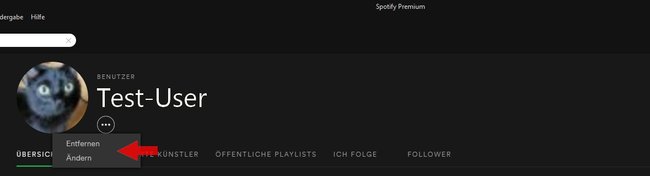
App (Android & iOS): Spotify-Profilbild am Smartphone ändern/entfernen
- Öffnet die Spotify-App auf eurem Mobilgerät.
- Tippt auf Start (Haus-Symbol) und anschließend auf die Einstellungen (Zahnrad-Symbol) oben rechts.
![]()
- Wählt ganz oben Profil anzeigen (mit eurem Bild und Name) an.
- Drückt auf den Button Profil bearbeiten.
![]()
- Wenn ihr nun auf euer Profilbild tippt, bekommt ihr die folgenden drei Optionen:
- Foto auswählen: Um ein bereits auf eurem Mobilgerät gespeichertes Bild auszuwählen.
- Foto aufnehmen: Um die Kamera-App zu öffnen und direkt ein Bild zu machen.
- Aktuelles Foto entfernen: Um das aktuelle Bild zu löschen und kein neues Profilfoto einzustellen.
Spotify-Profilfoto mit Facebook-Anbindung ändern?
Wenn ihr euer Spotify-Konto mit einem Facebook-Account erstellt oder später euer Spotify-Profil mit Facebook verknüpft habt, nutzt der Musik-Streamingdienst immer euer aktuelles Profilbild von Facebook. Wollt ihr ein anderes Bild auf Spotify haben, müsst ihr also leider auch immer euer Profilbild von Facebook ändern. Bis die Änderung eures Facebook-Fotos auch mit Spotify synchronisiert ist, können dabei einige Stunden vergehen.
Wenn ihr euren Spotify-Account mit eurem Facebook-Login erstellt habt, ist es nicht möglich, auf beiden Diensten unterschiedliche Profilfotos zu nutzen – auch das Trennen der beiden Dienste ist nicht möglich. Falls ihr euer Spotify-Konto aber im Nachhinein mit Facebook gekoppelt habt, könnt ihr diese Verbindung in den Einstellungen des Desktop-Players wieder aufheben. Klickt dazu unter dem Menüpunkt Facebook/Social auf „Von Facebook trennen“. Daraufhin könnt ihr wieder – wie oben beschrieben – das Profilbild von Spotify selbst anpassen.





